Как да се регистрирате и да влезете в акаунт в CoinTR
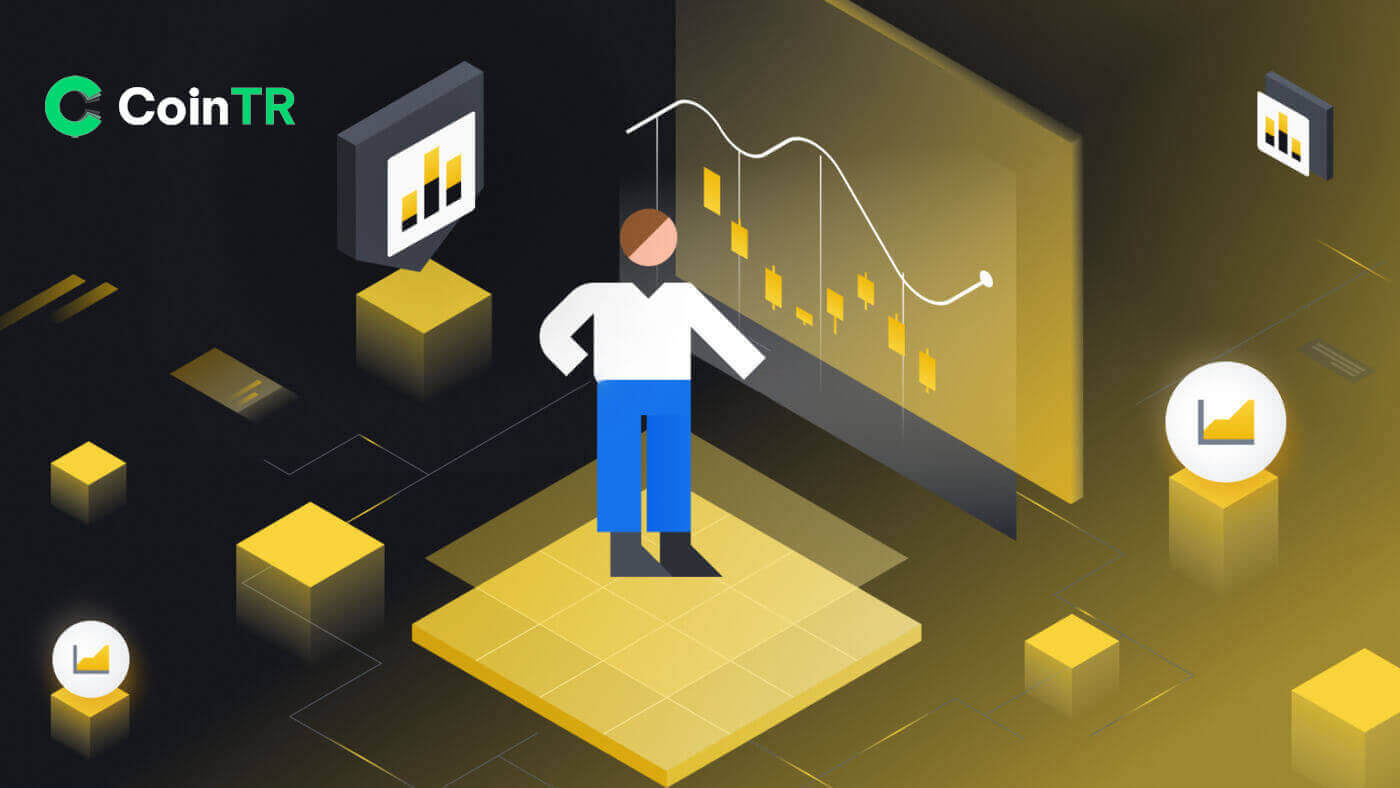
Как да се регистрирате в CoinTR
Регистрирайте се с телефонен номер или имейл на CoinTR
1. Отидете на CoinTR Pro и щракнете върху [ Регистрация ] .
2. Изберете метод на регистрация. Можете да се регистрирате с вашия имейл адрес или телефонен номер.

3. Изберете [Имейл] или [Телефон] и въведете вашия имейл адрес/телефонен номер. След това създайте защитена парола за вашия акаунт.
Забележка:
- Вашата парола трябва да съдържа най-малко 8 знака , включително три вида главни и малки букви, цифри и специални знаци.


4. Формулярът за регистрация [Имейл] има раздел [Код за потвърждение на имейл] . Щракнете върху [Изпрати код] , за да получите 9-цифрения код за потвърждение по имейла си. Кодът е наличен след 6 минути.

Подобно на регистрационния формуляр [Телефон] има раздел [Код за потвърждение на телефон] . Щракнете върху [Изпрати код], за да получите 9-цифрен код за потвърждение чрез вашия SMS, кодът все още е наличен след 6 минути.
5. Прочетете и се съгласете с Условията за ползване и Условията за поверителност , след което щракнете върху [Регистрация] , за да изпратите регистрация на акаунта си.

6. След като се регистрирате успешно, можете да видите интерфейса на CoinTR, както е показано по-долу.

Регистрирайте акаунт в приложението CoinTR
1. В интерфейса на приложението CoinTR щракнете върху бутона [ Регистрация ] .
2. Подобно на приложението за уебсайт, можете да избирате между [Имейл] и [Телефон] опции за регистрация. Въведете своя имейл адрес или телефонен номер и създайте сигурна парола.
След това щракнете върху бутона [Регистрация] .

3. Въз основа на вашата опция за регистрация, вие ще получите код за потвърждение на имейл или код за потвърждение на телефона чрез вашия имейл или телефонен SMS.
Въведете дадения код в полето за проверка на сигурността и щракнете върху бутона [Потвърди] .

След успешна проверка вече сте потребител в CoinTR.

Често задавани въпроси (FAQ)
Защо не мога да получавам имейли от CoinTR?
Ако не получавате имейли от CoinTR, моля, следвайте тези инструкции, за да отстраните неизправности с настройките си за имейл:Уверете се, че сте влезли в имейл адреса, свързан с вашия CoinTR акаунт.Понякога излизането от вашия имейл на вашите устройства може да ви попречи да виждате имейлите на CoinTR. Влезте и опреснете.
Проверете папката за спам на вашия имейл.Ако имейлите на CoinTR са маркирани като спам, можете да ги маркирате като „безопасни“, като поставите имейл адресите на CoinTR в белия списък.
Проверете дали вашият имейл клиент или доставчик на услуги функционират нормално.Проверете настройките на имейл сървъра, за да изключите евентуални конфликти в сигурността, причинени от вашата защитна стена или антивирусен софтуер.
Проверете дали вашата имейл кутия е пълна.Ако сте достигнали ограничението, може да не можете да изпращате или получавате имейли. Изтрийте старите имейли, за да освободите място за нови.
- Ако е възможно, регистрирайте се с помощта на общи имейл домейни като Gmail или Outlook. Това може да помогне за осигуряване на гладка комуникация по имейл.
Защо не мога да получа SMS кодове за потвърждение?
Ако не получавате SMS кода за потвърждение, това може да се дължи на претоварване на мобилната мрежа. Моля, изчакайте 30 минути и опитайте отново. Освен това следвайте тези стъпки за отстраняване на неизправности:
- Уверете се, че вашият мобилен телефон има силен мрежов сигнал.
- Деактивирайте всички антивирусни програми, защитна стена или приложения за блокиране на обаждания на вашия мобилен телефон, които може да блокират SMS кодове от нашия номер.
- Рестартирайте мобилния си телефон, за да обновите системата.
Следвайки тези стъпки, можете да увеличите шансовете за успешно получаване на SMS кода за потвърждение.
Как да подобрите сигурността на вашия акаунт
Крипто пространството се разраства бързо, привличайки не само ентусиасти, търговци и инвеститори, но и измамници и хакери, които искат да се възползват от този бум. Защитата на вашите цифрови активи е важна отговорност, която трябва да бъде изпълнена веднага след получаване на портфейла на вашия акаунт за вашите криптовалути.Ето някои препоръчителни мерки за безопасност, за да защитите акаунта си и да намалите възможността от хакване.
1. Защитете акаунта си със силна парола, като използвате поне 8 знака, включително комбинация от букви, специални символи и цифри. Включете както главни, така и малки букви.
2. Не разкривайте данните за акаунта си, включително вашия имейл адрес. Тегленията от CoinTR изискват потвърждение на имейл и Google Authenticator (2FA).
3. Поддържайте отделна и силна парола за вашия свързан имейл акаунт. Използвайте различна, силна парола и следвайте препоръките, посочени в точка 1.
4. Свържете вашите акаунти с Google Authenticator (2FA) веднага след първото влизане. Активирайте 2FA и за вашата имейл кутия.
5. Избягвайте използването на незащитен обществен Wi-Fi за използване на CoinTR. Използвайте защитена връзка, като например свързана 4G/LTE мобилна връзка, особено на обществени места. Обмислете използването на приложението CoinTR за търговия в движение.
6. Инсталирайте реномиран антивирусен софтуер, за предпочитане платена и абонирана версия, и редовно извършвайте задълбочени сканирания на системата за потенциални вируси.
7. Излезте ръчно от акаунта си, когато сте извън компютъра си за продължителен период от време.
8. Добавете парола за вход, защитно заключване или Face ID към вашето устройство, за да предотвратите неоторизиран достъп до вашето устройство и неговото съдържание.
9. Избягвайте да използвате функцията за автоматично попълване или да запазвате пароли в браузъра си.
Как да влезете в акаунт в CoinTR
Влезте във вашия CoinTR акаунт
Как да влезете във вашия CoinTR акаунт чрез имейл/телефонен номер
1. Отидете на уебсайта на CoinTR .2. Щракнете върху бутона [ Вход ] .
 3. Изберете между [Имейл] , [Телефон] или [Сканирайте код за влизане]
3. Изберете между [Имейл] , [Телефон] или [Сканирайте код за влизане]
4. Попълнете вашия имейл или телефонен номер въз основа на вашия регистриран акаунт и вашата парола .
След това щракнете върху бутона [Вход] .

След като влезете успешно, можете да взаимодействате в CoinTR с вашия CoinTR акаунт.

Как да влезете в акаунта си в CoinTR с помощта на QR кода
1. Първо, трябва да сте сигурни, че вече сте влезли в приложението CoinTR .2. На страницата за влизане в уебсайта на CoinTR щракнете върху опцията [Сканиране на код за влизане] .
Уебсайтът ще генерира QR код , както е показано на фигурата по-долу. 3. В главната страница на приложението CoinTR щракнете върху иконата [ Scan] в горния десен ъгъл. Когато екранът за сканиране е видим, сканирайте дадения QR код. 4. В секцията Потвърждаване на влизане проверете информацията, след което щракнете върху бутона [Потвърждаване] . Резултатът е, че вашият акаунт е зададен на уебсайта на CoinTR.




Влезте в приложението CoinTR
Можете да влезете в приложението CoinTR подобно на уебсайта на CoinTR.1. Отидете на приложението CoinTR .
2. Кликнете върху иконата в горния ляв ъгъл.

След това щракнете върху бутона [Вход/Регистрация] .

3. Изберете между [Имейл] или [Телефон] опция за регистрация. Попълнете вашия имейл или телефонен номер и вашата парола.
След това щракнете върху бутона [Вход] .

Вече можете да използвате приложението CoinTR с вашия CoinTR акаунт.

Забравена парола за CoinTR
Процесите за възстановяване на паролата на уебсайта и версиите на приложението са идентични.Забележка: След потвърждаване на алтернативната парола, всички тегления във вашата сметка ще бъдат временно отложени за следващите 24 часа.
1. Щракнете върху бутона [Забравена парола?] на страницата за влизане .

2. Изберете между [Имейл] или [Телефон] , за да въведете вашия имейл или телефонен номер за кода за проверка на сигурността.

3. Щракнете върху [Изпрати код] , за да получите кода чрез вашия имейл адрес или телефонен SMS.
Въведете получения код и щракнете върху [Потвърди] .

4. Въведете желаната нова парола, която отговаря на всички изисквания за сигурност.
След това щракнете върху бутона [Потвърди] .

В предстоящите ходове можете да влезете отново в CoinTR, като използвате новата парола.
Често задавани въпроси (FAQ)
Как да промените имейла на акаунта
Ако искате да актуализирате имейла, свързан с вашия акаунт в CoinTR, моля, придържайте се към ръководството стъпка по стъпка по-долу.1. След като влезете в акаунта си в CoinTR, отидете до [Личен център] и щракнете върху [Център за акаунти] , разположен в горния десен ъгъл на страницата.

2. Щракнете върху [Нулиране] отдясно на Имейл на страницата Център за акаунти .

Кликнете върху [Потвърждаване] .

3. Попълнете необходимата информация.
- Попълнете новия имейл адрес.
- Щракнете върху [Изпращане на код] , за да получите и въведете имейл код за потвърждение от вашия нов имейл адрес и предишния имейл адрес.
- Въведете кода на Google Authenticator , не забравяйте първо да свържете Google Authenticator .
4. Щракнете върху [Потвърди] , за да завършите промяната на своя имейл адрес.

Как да обвържете Google 2FA
За да подобри сигурността на акаунта, CoinTR въвежда CoinTR Authenticator за генериране на кодове за потвърждение в 2 стъпки, необходими за проверка на заявки или извършване на транзакции.1. След като влезете в акаунта си в CoinTR, отидете до [Личен център] и изберете [Център за акаунти] , разположен в горния десен ъгъл на страницата.

2. Щракнете върху бутона [Bind] до раздела Google Authentication.

3. Ще бъдете пренасочени към друга страница. Следвайте инструкциите стъпка по стъпка, за да активирате Google Authenticator.
Стъпка 1: Изтеглете приложението
Изтеглете и инсталирайте приложението Google Authenticator на вашето мобилно устройство. След като инсталирате приложението, преминете към следващата стъпка.
Стъпка 2: Сканирайте QR кода
Отворете приложението Google Authenticator и докоснете бутона [+] в долния десен ъгъл на екрана, за да сканирате QR кода. Ако не можете да го сканирате, можете ръчно да въведете ключа за настройка.

Стъпка 3: Активирайте Google Authenticator
Накрая въведете паролата за акаунта и 6-цифрения код за потвърждение, показан на Google Authenticator, за да завършите обвързването.

Забележка:
- Някои телефони с Android нямат инсталирани услуги на Google Play, което изисква изтеглянето на „Google Installer“, за да инсталирате услугите на рамката на Google.
- Приложението Google Authenticator се нуждае от достъп до камерата и потребителите трябва да дадат разрешение при отваряне на приложението.
- Някои телефони може да изискват рестартиране след активиране на услугите на Google Play.
- След като активират функцията за вторична проверка, потребителите трябва да въведат код за проверка за влизане, теглене на активи и генериране на адрес за теглене.
Как да разрешите грешка в 2FA кода
Ако получите съобщение „Грешка в 2FA кода“, след като въведете кода си за удостоверяване на Google, моля, опитайте решенията по-долу:- Уверете се, че времето на вашия мобилен телефон (за синхронизиране на вашето приложение Google Authenticator) и вашия компютър (от който се опитвате да влезете) са синхронизирани.
- Опитайте да смените браузъра си или да използвате инкогнито режима на Google Chrome за опита за влизане.
- Изчистете кеша и бисквитките на браузъра си.
- Вместо това опитайте да влезете с приложението CoinTR.


